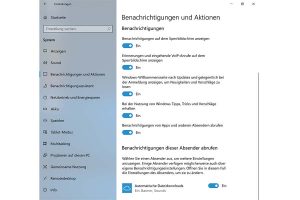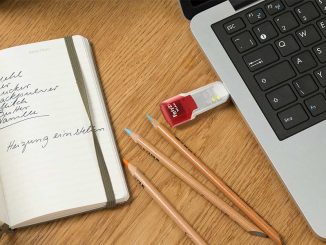Unter Windows 10 lenken Sie die ständig eingeblendeten Benachrichtigungen ab? Dann schalten Sie diese Elemente doch einfach mit folgenden Handgriffen aus.
Das Info-Center von Windows 10 gibt Anwendungen die Möglichkeit, Nachrichten einzublenden. Das gilt nicht nur für die Windows-eigenen Programme, sondern auch für die Software anderer Hersteller. Je mehr Programme Sie installiert haben, desto mehr Benachrichtigungen erhalten Sie in der Regel. Zum Glück kann man die vielen Windows-Benachrichtigungen ganz leicht abstellen.
Wechseln Sie zu den „Einstellungen“ von Windows, klicken Sie auf „System“ und gehen Sie auf „Benachrichtigungen und Aktionen“. Auf der rechten Seite können Sie nun unter „Benachrichtigungen“ mit dem Schalter bei „Benachrichtigungen von Apps und anderen Absendern abrufen“ die Anzeige von Nachrichten deaktivieren.
Scrollen Sie nach unten, um die Benachrichtigungen einzelner Apps zu konfigurieren. Klicken Sie einen Eintrag an, um zu den Optionen zu gelangen. Anschließend können Sie ganz oben über „Benachrichtigungen“ alle Nachrichten ausschalten und die restlichen Funktionen deaktivieren.
Mit „Benachrichtigungsbanner anzeigen“ regeln Sie das Einblenden der Benachrichtigungen, mit „Bei Eingang einer Benachrichtigung Sound wiedergeben“ das Audiosignal. „Benachrichtigungen auf dem Sperrbildschirm als privat behandeln“ sorgt dafür, dass keine Nachrichten mehr erscheinen, sobald Sie nicht mehr am Rechner sitzen und längere Zeit keine Eingaben mehr erfolgt sind. Mit „Benachrichtigungen im Info-Center anzeigen“, „Anzahl der im Info-Center sichtbaren Benachrichtigungen“ und „Priorität von Benachrichtigungen im Info-Center“ legen Sie die Nachrichtendarstellung im Info-Center fest.